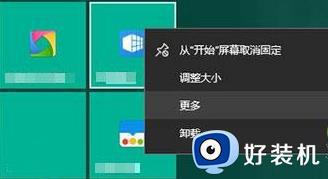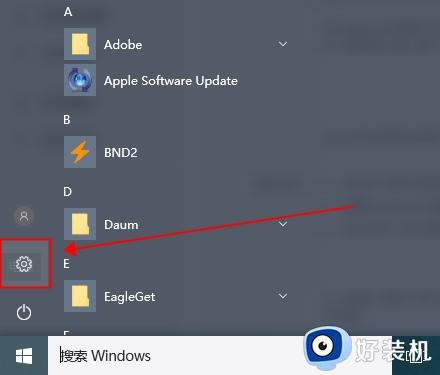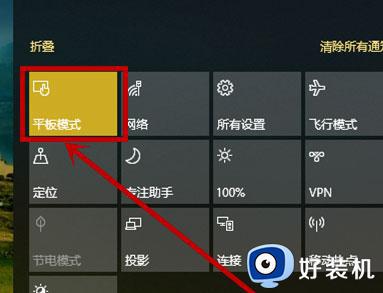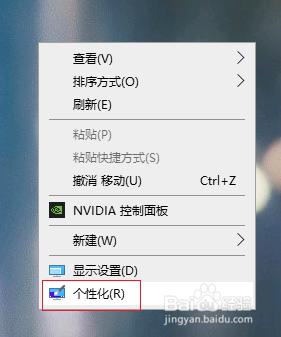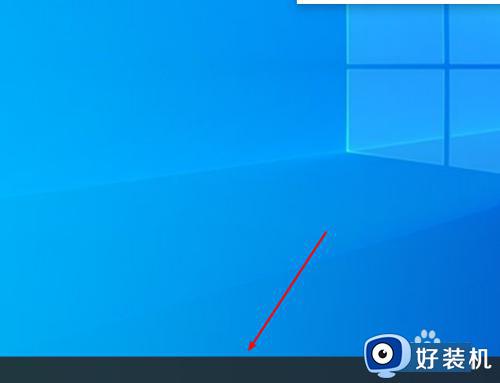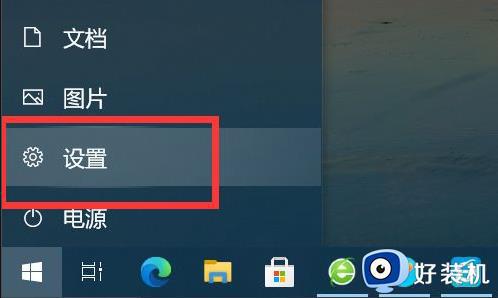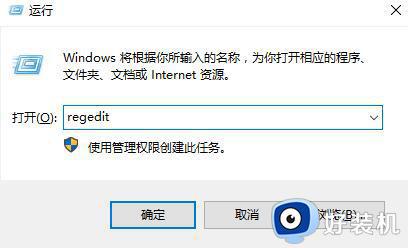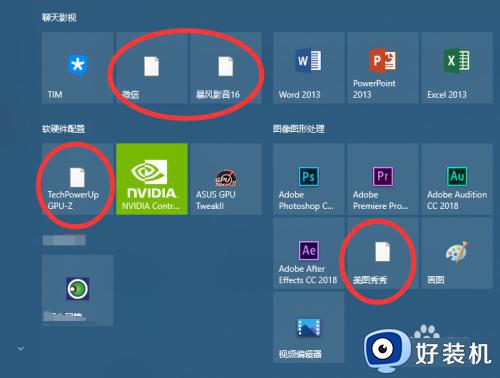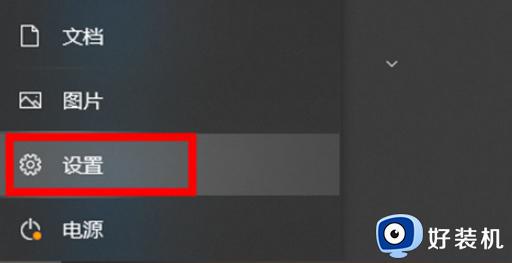win10设置开始屏幕的教程 win10怎么设置开始屏幕
时间:2023-07-21 11:45:38作者:zheng
我们可以在win10电脑上将开始菜单设置为全屏,变为开始屏幕,让开始界面能够显示更多的内容,也可以适配一些其他系统用户的使用习惯,有些用户就想要在win10电脑上设置开始屏幕,却不知道如何操作,今天小编就教大家win10设置开始屏幕的教程,如果你刚好遇到这个问题,跟着小编一起来操作吧。
推荐下载:笔记本win10官方镜像
方法如下:
1、左下角点击开始菜单,弹出设置,或者右键点击底部状态栏,在打开的菜单项中选择属性

2、任务栏和“开始”菜单属性窗口,选择“开始”菜单
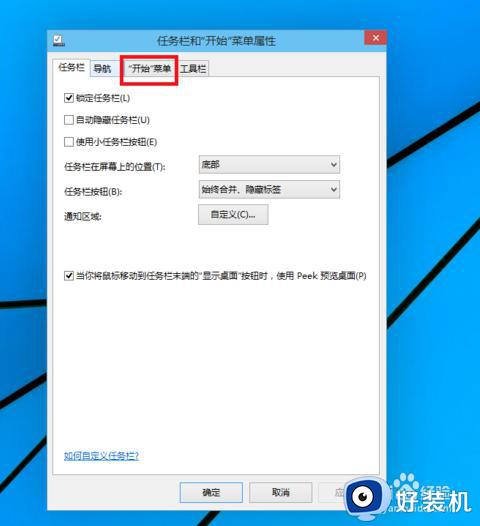
3、默认会勾选使用“开始”菜单而非“开始”屏幕,如果想要设置成“开始”屏幕,就直接取消勾选好了
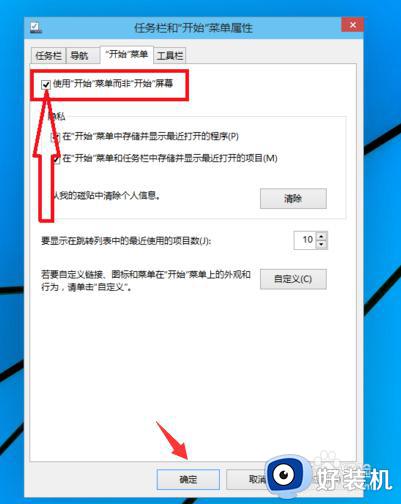
4、这个时候会有一个更改“开始”屏幕的提示框,注意在更改“开始”屏幕之前,请务必保存你的工作,需要关闭任何打开的应用程序或窗口并注销以更改此设置,然后,重新登录,“开始”屏幕将可供你使用。然后点击注销并更改设置即可。
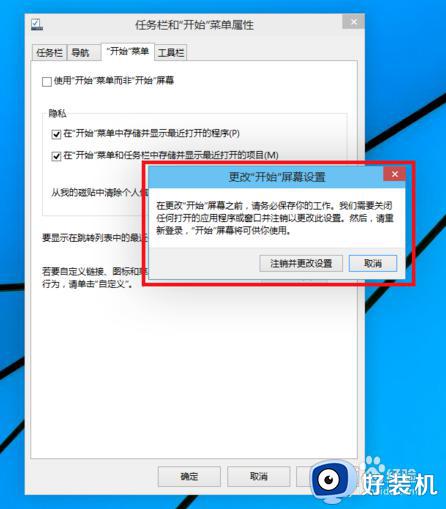
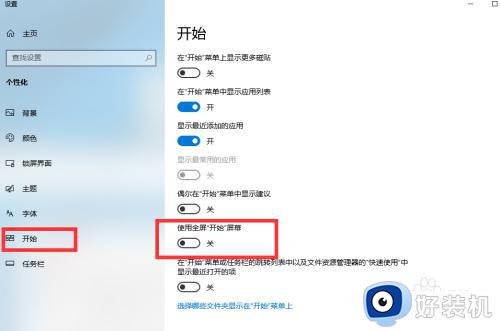
以上就是win10设置开始屏幕的教程的全部内容,如果有遇到这种情况,那么你就可以根据小编的操作来进行解决,非常的简单快速,一步到位。